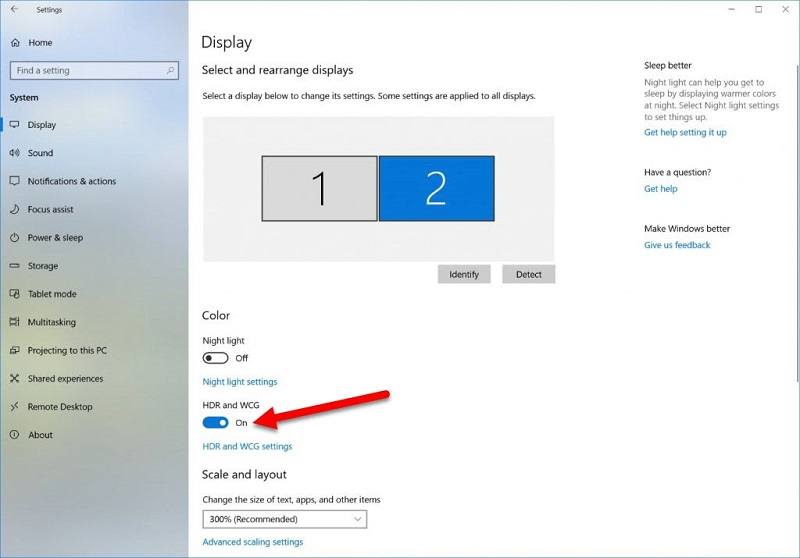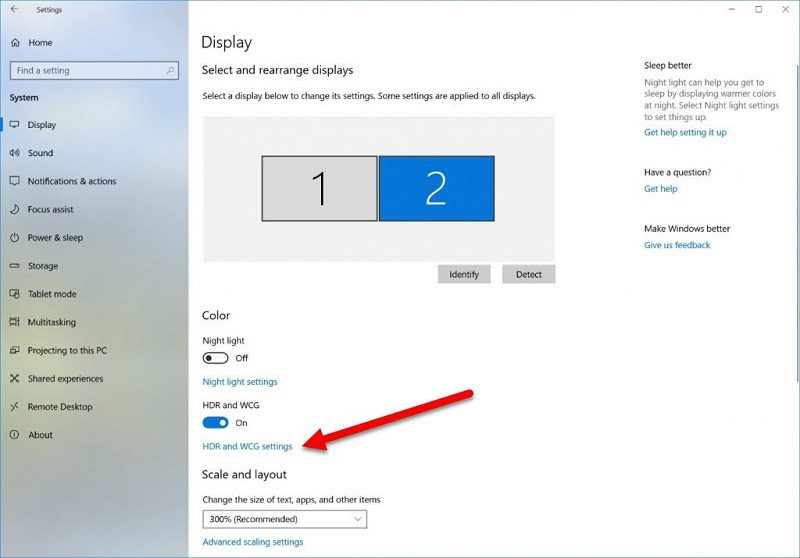Bien que le HDR soit disponible sur la plupart des principaux téléviseurs depuis maintenant trois ans, ce n’est que récemment qu’il a finalement commencé à apparaître sur les écrans d’ordinateur. C’est probablement parce que jusqu’en mai 2018, Windows ne prenait même pas en charge la technologie d’affichage HDR. Maintenant, cependant, les utilisateurs peuvent profiter de tous les bonus que le HDR a à offrir et peuvent constater par eux-mêmes l’amélioration considérable de la profondeur et de la précision des couleurs.
Contenu
Assurez-vous que vous pouvez d’abord prendre en charge le HDR
Comme je l’ai découvert en rassemblant des captures d’écran et du matériel pour cet article, il s’avère que Windows est assez sélectif quant aux appareils sur lesquels il vous permettra d’afficher du contenu HDR. Malgré le fait que mon ordinateur soit connecté à un téléviseur Samsung QF7 compatible HDR, j’utilisais un câble HDMI 1.4 de 20 pieds pour atteindre l’écran, ce qui signifie que les options HDR n’apparaîtront pas pour moi puisque le HDR ne fonctionne que via DisplayPort 1.4 ou Câbles HDMI 2.0a.
Voici la liste complète des exigences qu’un écran externe doit remplir pour afficher du contenu HDR via Windows 10 :
Activer HDR dans Windows 10
Si votre PC, votre écran et votre câble d’écran répondent à toutes les exigences et que vous avez effectué la mise à jour vers la mise à jour de Fall Creator la plus récente publiée fin 2017, vous devriez être prêt à partir. Pour activer le HDR dans Windows 10 et commencez par ouvrir votre menu Démarrer et accéder à l’application Paramètres :
À partir de là, cliquez sur « Affichage » et vous devriez voir une bascule sous l’option Veilleuse qui lit « HDR et WCG : »
Activez cette option pour activer le HDR sur votre écran, mais sachez que tout le contenu non compatible HDR apparaîtra beaucoup plus délavé sur le spectre des couleurs. En effet, Windows ajuste automatiquement l’intégralité du profil de couleur de votre système pour tenir compte du contenu HDR, ce qui signifie que tout autre élément (e-mail, navigation Web, etc.) non configuré pour le HDR apparaîtra grisâtre et beaucoup plus sombre que d’habitude.
Pour changer cela, vous pouvez cliquer sur le lien « Paramètres HDR et WCG » sous la bascule que nous avons mentionnée ci-dessus.
À partir de là, vous pouvez utiliser le curseur « Contenu SDR » pour régler la luminosité et la palette de couleurs de toutes les images ou vidéos non HDR. Et bien qu’il s’agisse d’une amélioration, dans l’ensemble, il est difficile d’obtenir les mêmes couleurs non HDR pour s’afficher parfaitement lorsque vous avez activé le HDR.
Pour éviter complètement ce problème, nous vous recommandons d’activer la bascule HDR uniquement lorsque vous savez que vous êtes sur le point de regarder du contenu HDR ou de jouer à un jeu qui prend en charge nativement la gamme de couleurs HDR, et de l’éteindre une fois que vous êtes revenu à une navigation régulière. .
Cet article est-il utile ? Oui Non